Важной частью современного мира являются веб-сайты, которые используют cookie для сбора информации о пользователях и предоставления персонализированного контента. Эти небольшие текстовые файлы могут сохранять данные о вашей активности в Интернете, такие как предпочтения, история браузера и другие данные, которые могут быть полезными в дальнейшем. Однако, возможность удалить cookie может быть полезна во многих ситуациях: существуют разные причины, по которым пользователь может захотеть избавиться от этих файлов.
На своем устройстве вы можете легко удалить cookie, используя несколько простых и эффективных методов. Один из таких методов включает использование настроек вашего веб-браузера. Большинство популярных браузеров предлагают функцию очистки cookie, которая позволяет удалить все или выбранные cookie-файлы. Чтобы воспользоваться этой функцией, вам просто нужно открыть настройки вашего браузера и найти соответствующий раздел, где вы можете выбрать опцию очистки cookie. Обычно это можно сделать в несколько кликов и процесс очистки может занять всего несколько секунд.
Существуют и другие способы удаления cookie на вашем устройстве. Например, вы можете воспользоваться специальными программами или расширениями для браузера, которые предоставляют дополнительные возможности по контролю и удалению cookie. Эти программы могут предлагать расширенные настройки и функции, которые позволяют удалить конкретные cookie-файлы или настроить автоматическое удаление cookie при завершении сеанса работы веб-браузера. С помощью таких программ вы можете точно контролировать, какие cookie должны быть удалены и какие оставлены.
Удаление cookie на устройстве - инструкция пошагово

Шаг 1: Удаление cookie в браузере Google Chrome
| Шаг | Описание |
|---|---|
| 1 | Откройте браузер Google Chrome на устройстве. |
| 2 | Нажмите на значок «Меню» (три вертикальные точки) в верхнем правом углу окна браузера. |
| 3 | Выберите «Настройки» в выпадающем меню. |
| 4 | Прокрутите вниз и нажмите на «Дополнительные». |
| 5 | В разделе «Конфиденциальность и безопасность» выберите «Очистить данные просмотра». |
| 6 | Выберите время, за которое хотите удалить cookie, и установите флажок напротив «Файлы cookie и другие сайтовые данные». |
| 7 | Нажмите на кнопку «Очистить данные». |
Шаг 2: Удаление cookie в браузере Mozilla Firefox
| Шаг | Описание |
|---|---|
| 1 | Откройте браузер Mozilla Firefox на устройстве. |
| 2 | Нажмите на значок «Меню» (три горизонтальные линии) в верхнем правом углу окна браузера. |
| 3 | Выберите «Настройки» в выпадающем меню. |
| 4 | В левой панели выберите «Конфиденциальность и безопасность». |
| 5 | В разделе «История» нажмите на ссылку «Очистить историю». |
| 6 | Выберите время диапазона для удаления cookie и установите флажок напротив «Cookies». |
| 7 | Нажмите на кнопку «Очистить сейчас». |
Шаг 3: Удаление cookie в браузере Microsoft Edge
| Шаг | Описание |
|---|---|
| 1 | Откройте браузер Microsoft Edge на устройстве. |
| 2 | Нажмите на значок «Меню» (три горизонтальные точки) в верхнем правом углу окна браузера. |
| 3 | Выберите «Настройки» в выпадающем меню. |
| 4 | Прокрутите вниз и нажмите на «Дополнительные настройки». |
| 5 | В разделе «Конфиденциальность и условия» выберите «Очистить данные просмотра». |
| 6 | Выберите время, за которое хотите удалить cookie, и установите флажок напротив «Cookies и данные сайта». |
| 7 | Нажмите на кнопку «Очистить». |
Шаг 4: Удаление cookie в браузере Safari
| Шаг | Описание |
|---|---|
| 1 | Откройте браузер Safari на устройстве. |
| 2 | Нажмите на «Safari» в верхнем левом углу окна браузера. |
| 3 | Выберите «Очистить историю» в выпадающем меню. |
| 4 | Выберите время, за которое хотите удалить cookie, и установите флажок напротив «Cookies и данные веб-сайтов». |
| 5 | Нажмите на кнопку «Очистить историю». |
Следуя этой инструкции, вы сможете легко и эффективно удалить cookie на вашем устройстве в любом из популярных браузеров. Это поможет вам сохранить безопасность и обновить свои данные в Интернете.
Что такое cookie и почему их нужно удалить?

Однако со временем накопление большого количества cookie может привести к различным проблемам. Они могут замедлить работу браузера, занять много места на диске и даже стать уязвимостью для вашей конфиденциальной информации. Поэтому регулярное удаление cookie – это важная практика для обеспечения безопасности и чистоты вашего устройства.
| Проблема | Последствия |
|---|---|
| Замедление работы браузера | Частое использование cookie может загружать браузер и замедлять его работу, особенно на старых устройствах или при открытии множества вкладок. |
| Уязвимость конфиденциальных данных | Вредоносные программы могут использовать cookie для доступа к вашей персональной информации или для слежки за вашей активностью в сети. |
| Занятие большого места на диске | Накопление большого количества cookie может занять значительное пространство на вашем жестком диске, что приведет к его заполнению и уменьшению производительности устройства. |
| Неактуальные данные | Cookie могут сохранять ваши предпочтения и данные, которые давно устарели и уже неактуальны, что может привести к неполадкам на сайтах. |
Удаление cookie – это важная часть обслуживания вашего устройства и безопасности в сети. В следующем разделе мы рассмотрим, как можно удалить cookie с помощью простых и эффективных методов.
Метод 1: Очистка cookie в браузере

Шаг 1:
Откройте свой интернет-браузер.
Шаг 2:
Найдите настройки браузера. Обычно они находятся в меню, которое открывается нажатием на три горизонтальные полоски в правом верхнем углу экрана.
Шаг 3:
В открывшемся меню найдите пункт "История" или "Контрольные точки" и выберите его.
Шаг 4:
Вы увидите список опций очистки данных. Убедитесь, что включена опция "Cookie" или "Cookies и другие сайтовые данные".
Шаг 5:
Нажмите на кнопку "Очистить данные" или подобную кнопку, чтобы удалить cookie и другие данные, связанные с посещенными сайтами.
Шаг 6:
Подтвердите действие и дождитесь завершения процесса очистки.
Шаг 7:
Перезапустите браузер, чтобы изменения вступили в силу. Cookie должны быть полностью удалены с вашего устройства.
Примечание: очистка cookie может привести к удалению сохраненных паролей и настроек на некоторых сайтах, поэтому будьте готовы ввести их заново после процесса очистки.
Метод 2: Использование программы для удаления cookie

Если вы предпочитаете более автоматизированный способ удаления cookie, вы можете воспользоваться специальными программами, которые помогут вам справиться с этим заданием. Программы для удаления cookie обычно предоставляют более широкий набор инструментов и функций, чем стандартные браузерные настройки, что делает процесс удаления более удобным и эффективным.
Перед использованием программы для удаления cookie, убедитесь, что она соответствует вашим потребностям и требованиям безопасности. Программы могут предлагать различные функции, такие как удаление cookie определенных сайтов, планирование автоматического удаления и многое другое.
Прежде чем использовать программу, сначала убедитесь, что она совместима с вашей операционной системой и браузером. Обычно программы для удаления cookie предлагают версии для Windows, Mac и Linux, а также поддержку наиболее популярных браузеров, таких как Google Chrome, Mozilla Firefox, Safari и другие.
Чтобы использовать программу для удаления cookie, вам необходимо сначала скачать и установить ее на ваше устройство. Затем запустите программу и следуйте инструкциям для выбора опций удаления. Обычно это включает выбор браузера, который вы хотите очистить, и определение, какие данные cookie вы хотите удалить.
При использовании программы для удаления cookie обратите внимание на настройки безопасности и конфиденциальности. Убедитесь, что вы понимаете, как программа обрабатывает и хранит ваши данные. Если вы не уверены в надежности программы или ее происхождении, лучше выбрать другой вариант или обратиться за помощью к профессионалам.
Не забывайте, что удаление cookie может повлиять на ваш опыт в сети, так как некоторые веб-сайты могут использовать cookie для сохранения настроек или предоставления персонализированных функций. Поэтому перед удалением cookie рекомендуется прочитать и взвесить все последствия.
В итоге, использование программы для удаления cookie может быть быстрым и удобным способом очистить данные о пользователях на вашем устройстве. Однако рекомендуется использовать программы, которые вам доверяют, и соблюдать необходимые меры предосторожности во избежание утечки данных и других возможных проблем.
Метод 3: Вручную удалить cookie в операционной системе
Если вы хотите удалить cookie в операционной системе вашего устройства, вы можете воспользоваться следующими шагами:
- Перейдите в настройки вашей операционной системы.
- Найдите раздел, относящийся к конфиденциальности или безопасности.
- В этом разделе вы должны найти опцию, связанную с управлением cookie.
- Откройте эту опцию и найдите список всех установленных cookie на вашем устройстве.
- Выберите cookie, которые вы хотите удалить, и нажмите на кнопку удаления или следуйте инструкциям для удаления cookie.
- После завершения процесса удаления, закройте настройки вашей операционной системы.
Таким образом, вы успешно удалите cookie в операционной системе вашего устройства. Не забудьте, что удаление cookie может повлиять на работу некоторых веб-сайтов, которые могут сохранять некоторые настройки или предпочтения, используя cookie. Поэтому будьте внимательны при удалении cookie и обязательно уточните необходимость этой операции в каждом конкретном случае.
Метод 4: Удаление cookie с помощью расширений браузера
Если вам неудобно выполнять процесс удаления cookie вручную через настройки браузера, вы можете воспользоваться специальными расширениями, которые предназначены для управления cookie.
Расширения для удаления cookie обычно доступны для разных популярных браузеров, таких как Google Chrome, Mozilla Firefox, Safari и другие. Чтобы найти подходящее расширение, выполните следующие шаги:
- Откройте веб-магазин для расширений вашего браузера (например, Chrome Web Store для Google Chrome).
- В поисковой строке введите ключевое слово "cookie".
- Проанализируйте результаты и выберите расширение, которое наиболее соответствует вашим потребностям.
- Установите выбранное расширение, следуя инструкциям на экране.
После установки расширения вы сможете управлять cookie непосредственно из панели инструментов вашего браузера. Обычно расширения предоставляют возможность удалить все cookie или выбрать конкретные файлы cookie для удаления.
Однако, удаляя cookie с помощью расширений, будьте осторожны, так как некоторые сайты могут восстановить удаленные файлы cookie при следующем посещении.
Используйте этот метод, если вам требуется часто удалять cookie или если вы предпочитаете использовать расширения для управления различными аспектами браузера.
Метод 5: Очистка cookie на мобильных устройствах

Удаление cookie на мобильных устройствах может быть немного отличаться от удаления их на компьютере, но это всего лишь небольшое отличие. Вот несколько простых шагов, которые помогут вам удалить cookie на вашем мобильном устройстве:
- Откройте настройки вашего мобильного устройства.
- Прокрутите вниз и найдите раздел, который называется "Конфиденциальность" или "Безопасность".
- Вам может понадобиться щелкнуть на "Дополнительные настройки" или прокрутить еще ниже.
- Теперь вы должны увидеть раздел, связанный с "Cookies" или "Кэшем".
- Нажмите на "Удалить данные" или что-то подобное.
- Вы увидите список различных данных для удаления, включая cookie. Убедитесь, что флажок рядом с "Cookie" выбран.
- Нажмите на "Очистить" или "Удалить" для удаления cookie с вашего мобильного устройства.
Выполнение этих шагов позволит вам очистить cookie на вашем мобильном устройстве и защитить вашу конфиденциальность.
Защита от нежелательных cookie
Нежелательные cookie могут попасть на ваше устройство, если вы посещаете веб-сайты, которые несут угрозу безопасности данных или могут нарушить вашу конфиденциальность. Вот несколько методов, которые помогут вам защититься от таких нежелательных cookie:
1. Установите блокировщик cookie Блокировщики cookie - это программы или расширения браузера, которые могут автоматически блокировать нежелательные cookie. Вы можете найти и установить такие инструменты, которые будут регулярно обновляться и проверять сайты на наличие подозрительных cookie. |
2. Отключите cookie В браузерах есть возможность отключить cookie полностью или выборочно для определенных сайтов. Если вы не хотите использовать cookie вообще или не доверяете некоторым конкретным сайтам, вы можете отключить их. Обратите внимание, что отключение cookie может ограничить функциональность некоторых веб-сайтов. |
3. Очистка cookie Регулярная очистка cookie на вашем устройстве поможет избавиться от нежелательных файлов, которые могут сохраняться на нем с каждым визитом на веб-сайт. Большинство браузеров предлагают возможность очистки cookie в настройках или панели инструментов. |
4. Проверяйте настройки приватности Браузеры предлагают различные настройки приватности, которые позволяют контролировать, какие cookie принимать или блокировать. Проверьте настройки вашего браузера и настройте их в соответствии с вашими предпочтениями. |